Menu
- Docs Neviweb
- Configurez votre thermostat intelligent Pro CVAC TH6500WF
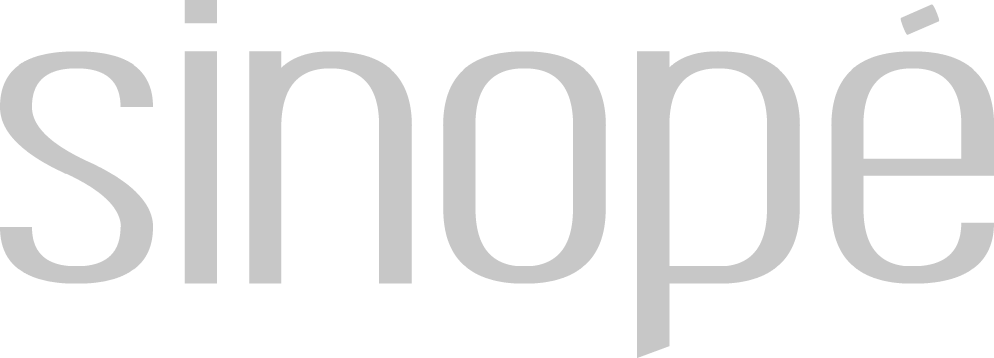
Apprenez à personnaliser votre thermostat
intelligent Pro CVAC
Apprenez à personnaliser votre thermostat
intelligent Pro CVAC


La température de consigne désirée.

La température de consigne désirée.

L’icône éco apparaît sur le thermostat lors des événements de pointe pour aviser qu’il est en mode Éco Sinopé et que la température est prise en charge par cette fonctionnalité.

Cette mention apparaît lorsque cette source de chauffage est activée. Trois situations peuvent activer la source de chauffage biénergie :

Vous pouvez choisir le mode de votre thermostat CVAC parmi ces choix* : Chauffage, Climatisation, Auto, Chauffage d’urgence et Arrêt.
*Les modes affichés peuvent varier selon le système.

C’est ici que vous pouvez modifier l’état de la ventilation du thermostat parmi ces choix : Activé ou Auto.

Vous pouvez modifier la consigne d’humidité de votre thermostat CVAC.
Si vous avez un humidificateur, la valeur sous l’icône est la consigne actuelle.
Si vous n’avez pas d’humidificateur, la valeur sous l’icône est le taux actuel.
*S’affiche seulement si le client a un humidificateur
C’est ici que vous pouvez personnaliser et modifier les différents paramètres du thermostat CVAC qui vous sont expliqués plus loin.
Vous pouvez visualiser ici le graphique de consommation énergétique pour cet appareil.
Vous trouverez plus de détails sur les graphiques de consommation dans cet article :
La programmation votre thermostat Wi-Fi s’efffectue au moyen d’établissement d’horaires.
Vous pouvez y programmer jusqu’à 12 périodes par jour.
Lorsque vous avez plusieurs thermostats Pro CVAC dans un même emplacement, il peut être pratique de les renommer ou de les assigner à une pièce en particulier.
Cette fonction peut s’avérer également très utile si vous utilisez des assistants vocaux comme Google Assistant ou Alexa.
Pour ce faire, vous devez accéder aux paramètres du thermostat en appuyant sur l’icône dans Neviweb.
C’est dans la section des paramètres que vous pouvez personnaliser votre utilisation du thermostat intelligent Pro CVAC en effectuant la configuration des différents paramètres.
Pour découvrir tous les paramètres de configuration du thermostat Pro CVAC, veuillez consulter le guide d’installation ci-dessous.
Trouvez ci-dessous le problème que vous rencontrez pour savoir quoi faire.
Si vous avez toujours besoin d’aide communiquez avec le soutien technique Sinopé.
This website is available in other languages. Please pick your preference.